笔记本怎么u盘启动装系统win10(笔记本如何u盘启动装win10)
时间:2024-09-05阅读量:作者:大白菜
当你打开笔记本打算办公时,发现无法开机,画面蓝屏,这是系统崩溃了。不过别急,我告诉你用u盘重装win10可以修复蓝屏问题。但是,保存在系统盘上的个人数据包括软件会丢失,所以要谨慎操作哦,一般我们建议在开始重装系统前,备份重要数据。
当你打开笔记本打算办公时,发现无法开机,画面蓝屏,这是系统崩溃了。不过别急,我告诉你用u盘重装win10可以修复蓝屏问题。但是,保存在系统盘上的个人数据包括软件会丢失,所以要谨慎操作哦,一般我们建议在开始重装系统前,备份重要数据。下面,我们来看看怎么重装系统吧。

一、准备工作
1、准备工具:推荐大白菜U盘启动盘制作工具。
2、准备U盘:准备一个至少8GB的U盘,用于创建可启动媒体。
3、准备系统文件:根据需要安装的操作系统,从MSDN网站下载相应的ISO镜像文件。
二、注意事项
1、禁用安全软件:做启动盘之前,要先关掉所有安全软件和防火墙,以免遭到阻止。
2、备份资料:重装系统会删掉C盘的东西,记得先把重要的东西备份到别的地方。
3、正确设置U盘启动:确保bios/uefi设置u盘为首选启动项。
三、U盘重装win10
1、插入U盘到电脑,使用大白菜软件选择U盘来制作启动盘,点击“制作”按钮,按照软件提示完成操作。
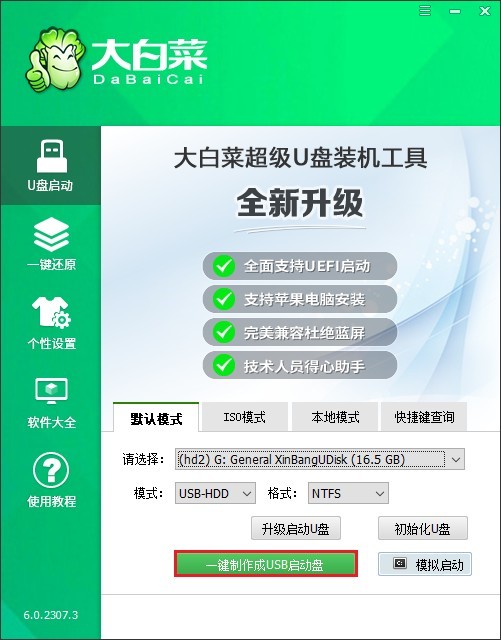
2、打开MSDN网站,你需要选择正确的版本下载,例如Windows 10 企业版LTSC。
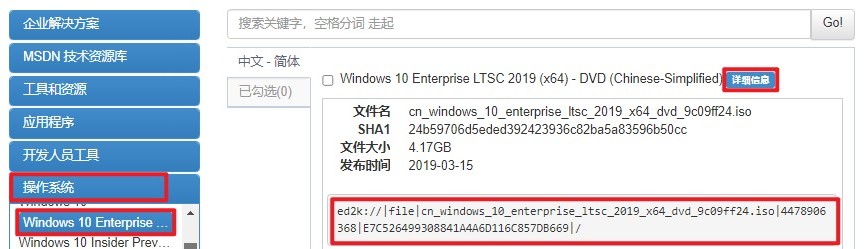
3、把下载好的Windows 10 ISO文件复制到已经制作成功的大白菜U盘中。
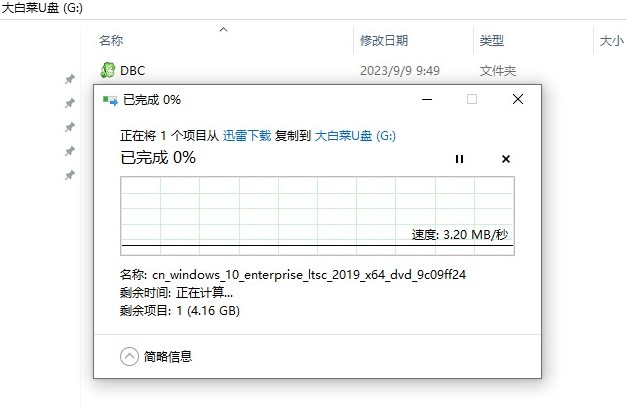
4、重新启动电脑,在电脑开机自检时多次按下U盘启动快捷键进入BIOS/UEFI设置。
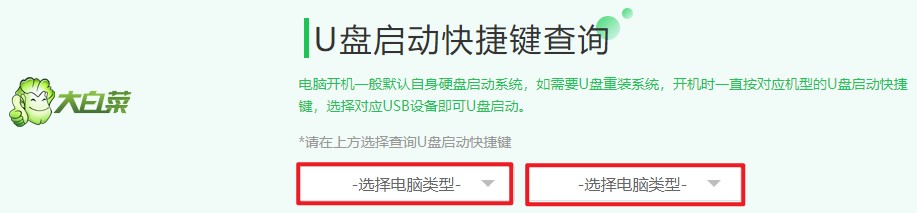
5、在BIOS或UEFI设置中找到U盘选项,一般在Boot菜单下,一个带有USB字样/显示U盘名称的选项。选择它回车
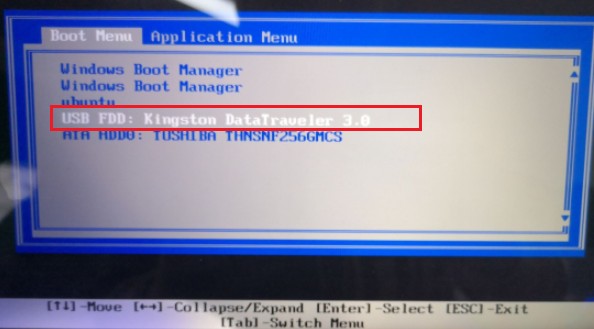
6、一旦完成设置,电脑会重启并从U盘加载启动信息。
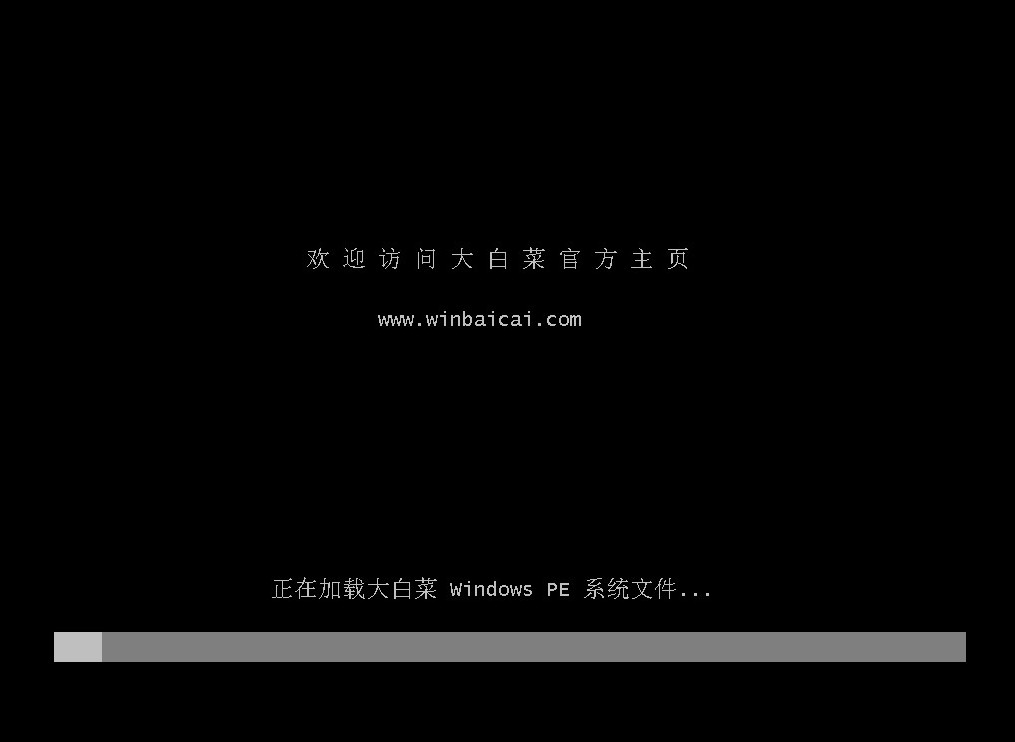
7、U盘启动后,进入大白菜的软件环境,打开安装工具,找到Windows 10 ISO文件中的.GHO或.WIM文件。
PS:选择你想要安装Windows 10的目标分区,通常是C盘。
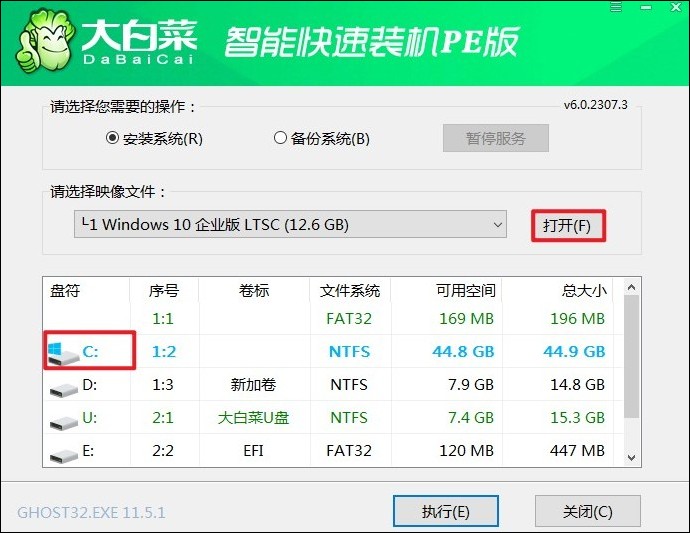
8、装机工具会开始解压Windows 10文件并安装到指定分区。安装完成后,系统会提示你重启电脑。重启时,记得拔出U盘,然后电脑就会进入全新的Windows 10桌面。
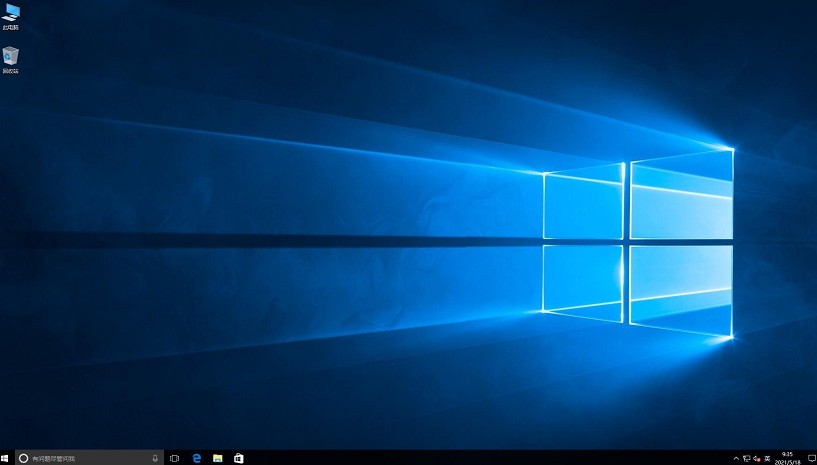
以上教程讲解了,笔记本如何u盘启动装win10。整个过程一点都不复杂。咱们先弄个U盘启动盘,我推荐用“大白菜”,它简单易用,再设置BIOS让电脑从U盘启动,接下来就是安装系统的步骤了。如果有用户遇到笔记本蓝屏的问题,不妨也试试这种方法修复哦。